Tutorial Cara Menonaktifkan Action Center di Windows 10 dengan Mudah - Sobat Gretongers yang bertersanjung. Hari ini Admin bakal memberbagi tutorial menonaktifkan Action Center di Windows 10 dengan mudah. Action Center di Windows 10 itu bertugas untuk mengumpulkan notifikasi dari Windows maupun beberapa software yang ada, kemudian menampilkannya dalam bentuk sidebar di samping kanan layar. Serta untuk menimbulkan Action Center lumayan dengan klik ikonnya di tahap system tray. Action Center ini mempunyai beberapa tombol cepat untuk menyalakan beberapa fitur yang ada di windows, di antaranya yaitu tombol Wifi, Bluetooth, Quiet hours, serta tombol untuk memakai mode tablet.
 |
| sistem operasi windows 10 |
Sebetulnya Action Center ini lumayan berkegunaaan untuk Admin, umpama notifikasi kalau komputer telah terhubung ke internet serta sebagainya. Tapi ada segi kurang baiknya juga yaitu tak jarangnya timbul notifikasi di saat yang tak lebih cocok, misalkan saat melihat video sebab desain notifikasinya yang menutupi layar, yah meskipun hanya sedikit.
Cara Mematikan Action Center Lewat Menu Setting di Windows 10
Sobat dapat mematikan Action Center dengan sekali klik di Windows 10, tetapi letak tombolnya ini terbukti sedikit tersembunyi. Tekan tombol Windows + i untuk menampilkan software Settings, Sobat juga dapat membuka Settings dengan tutorial klik Start menu lalu klik Settings. Selanjutnya Klik System.
 |
| Tutorial Cara Menonaktifkan Action Center di Windows 10 dengan Mudah |
Kemudian pilih menu Notifications & actions lalu dibagian Quick actions klik Turn system icons on or off.
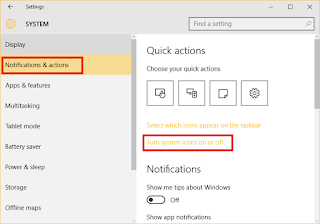 |
| Tutorial Cara Menonaktifkan Action Center di Windows 10 dengan Mudah |
Selanjutnya pada bagian Action Center ubah yang tadinya On menjadi Off
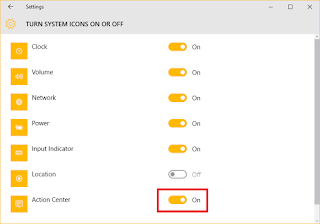 |
| Tutorial Cara Menonaktifkan Action Center di Windows 10 dengan Mudah |
Cara Mematikan Action Center Lewat Menu Local Group Policy Editor di Windows 10
Kalau Sobat memakai Windows 10 Pro alias Enterprise, Sobat juga dapat mematikan Action Center dengan memakai Local Policy Editor. Sekali kami mematikan Action Center dengan tutorial ini, maka kelak tombol On Off yang ada di Settings bakal nonaktif.
Semakin apa bedanya dengan tutorial yang pertama ? Bedanya bila memakai group policy kami dapat mematikan Action Center untuk semua user yang ada dalam satu komputer, alias mematikan hanya untuk user tertentu saja, alias untuk semua user kecuali admin saja.
Baca Juga : Tutorial Cara Menggunakan System Restore di Windows 10 dengan Mudah
Tekan tombol Windows + R kemudian ketik gpedit.msc lalu tekan enter. Di Local Group Policy Editor pada panel yang paling kiri, pilih User Configuration > Administrative Templates > Start Menu and Taskbar. Di tahap kanan, cari “Remove Notifications and Action Center” kalau suda ketemu klik dua kali alias double klik.
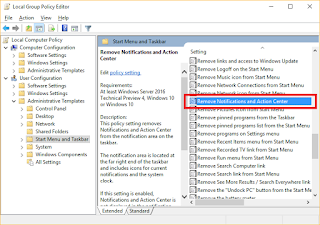 |
| Tutorial Cara Menonaktifkan Action Center di Windows 10 dengan Mudah |
Untuk mematikan Action Center, klik pada pilihan Disabled, lalu klik OK dan restart komputer.
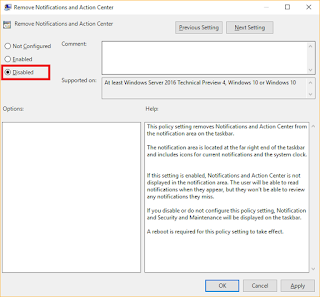 |
| Tutorial Cara Menonaktifkan Action Center di Windows 10 dengan Mudah |
Jika sudah maka setting pada Settings tak dapat di askes lagi, untuk mengaktifkannya tinggal ulangi lagi langkah di atas serta pilih Enabled.
Cara Mematikan Action Center Lewat Registry di Windows 10
Sobat juga dapat mematikan Action Center dengan mengedit registry di semua versi Windows 10. Jadi, bila Sobat lebih enjoy memakai Windows Registry daripada Local Group Policy Editor (atau terbukti Windows 10 Sobat bukan Pro ataupun Enterprise), Sobat dapat dengan mudah mengedit registry untuk mematikan Action Center di Windows 10. Tutorial ini hanya untuk current user saja alias untuk user yang sedang Sobat gunakan saja.
Peringatan : Registry Editor itu tool yang sangat berkegunaaan serta kalau Sobat salah memakainya dapat menyebabkan sistem tak stabil bahkan gagal beroperasi. Caranya sangat mudah selagi Sobat mengikuti aba-aba yang ada maka tak bakal ada persoalan.
Pertama, buka Registry editor dengan tutorial ketik “regedit” lalu tekan enter. Di registry editor pada kanan panel, buka folder berikut:
"HKEY_CURRENT_USER\SOFTWARE\Policies\Microsoft\Windows\Explorer"
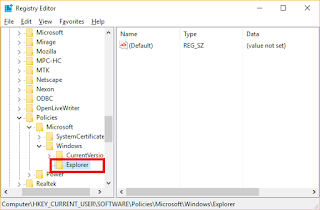 |
| Tutorial Cara Menonaktifkan Action Center di Windows 10 dengan Mudah |
Selanjutnya buatlah value baru di dalam folder Explorer. Klik kanan pada folder explorer lalu pilih New > DWORD (32-bit) Value. Beri nama value yang baru dibuat dengan nama DisableNotificationCenter.
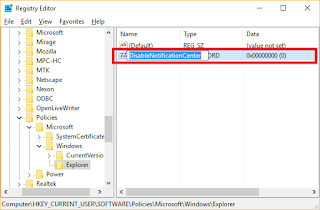 |
| Tutorial Cara Menonaktifkan Action Center di Windows 10 dengan Mudah |
Sekarang tinggal ubah valuenya. Double klik pada value DisableNotificationCenter yang baru lita buat lalu pada bagian Value data: isikan angka 1.
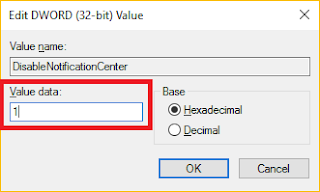 |
| Tutorial Cara Menonaktifkan Action Center di Windows 10 dengan Mudah |
Klik OK, keluar Registry Editor kemudian restart komputer Sobat. Serta bila Sobat mau mengaktifkan lagi Action Centernya, ulangi langkah di atas lalu ganti angka 1 menjadi 0.
Mungkin itu saja Tutorial Tutorial Menonaktifkan Action Center di Windows 10 dengan Mudah yang dapat Admin hinggakan. Mudah - mudahan berkegunaaan bagi Sobat gretongers setanah air.


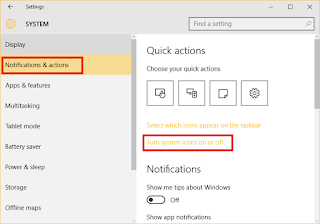
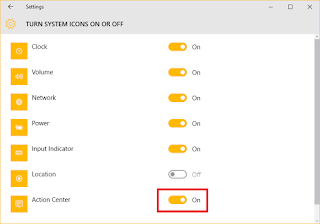
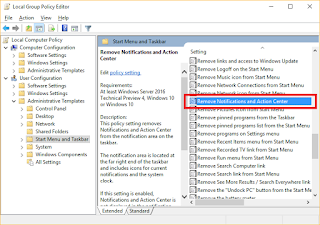
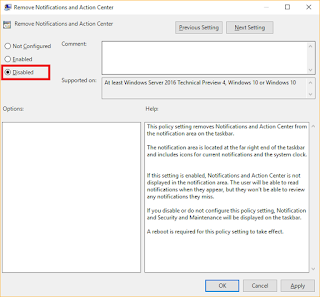
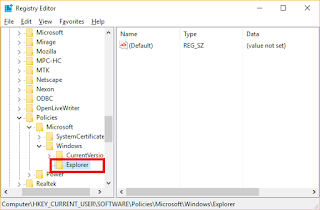
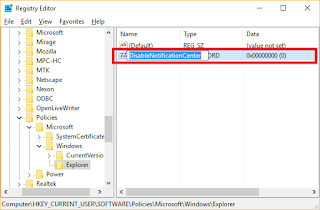
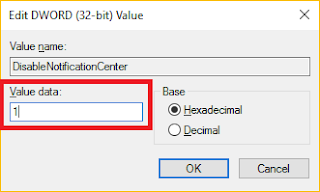
12 comments
gampang juga tutornya gan...hehe
Wah infonya bermanfaat buat aku yg pake win10 juga kadang sering keganggu sama notifikaai ini
Betul sekali mas, fitur action center sebenarnya berfungsi untuk mengetahui jika ada kesalahan pada Windows, tapi kadang juga bisa mengganggu, hehe
mendingg pake yang windows 7, kagak ribet :D
makasih mas info nya
bermanfaat sekali buat saya
pake win 10 tapi malah baru tau ada istilah action center ini, hehe... thanks infonya :)
Ane masih di win 7 gan :(
ada buat windows 7 gan?
ini yang saya cari2 thanks gan !
sangat bermanfaat sekali min makasih infonya :D
klo windows asli perlu dimatikan jg ga?
jika terasa mengganggu bisa dimatikan juga kok gan
EmoticonEmoticon